Opmerking: De taak van dit artikel is volbracht, het wordt binnenkort teruggetrokken. We verwijderen bij ons bekende koppelingen om te voorkomen dat er problemen ontstaan in de trant van 'Pagina niet gevonden'. Als u koppelingen naar deze links hebt gemaakt, kunt u deze verwijderen. Zo zorgen we samen voor een verbonden internet.
In plaats van een ingebouwde woordenlijst te gebruiken leidt Word 2013 u naar de Office Store, zodat u een gratis woordenlijst kunt kiezen of één uit een collectie kunt aanschaffen, inclusief woordenlijsten in diverse andere talen.
Als u een woordenlijst wilt kiezen en de gewenste lijst wilt installeren, klikt u op een willekeurig woord en kiest u Definiëren.
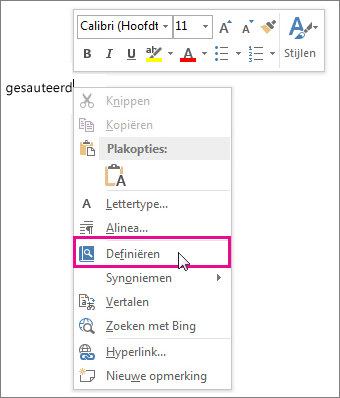
U kunt ook op Controleren > Definiëren klikken.
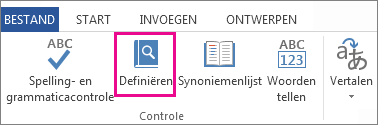
Meld u aan wanneer dit wordt gevraagd en bekijk de opties in de lijst Woordenlijsten. Klik daarna op Downloaden om de gewenste woordenlijst te installeren.
Nadat de woordenlijst is gedownload, wordt deze automatisch in Word geopend. Vanaf dat moment wordt de woordenlijst altijd geopend wanneer u op Definiëren klikt.
Tip: Als u niet weet hoe u iets op een andere manier kunt zeggen, klikt u met de rechtermuisknop op een woord in uw document en klikt u op Synoniemen. Er wordt automatisch een korte lijst met synoniemen geopend. U kunt ook op Controleren > Synoniemenlijst klikken om de ingebouwde synoniemenlijst te openen. Zie Woorden opzoeken in de synoniemenlijst voor meer informatie over de functies van de synoniemenlijst.
Een andere woordenlijst installeren
Zodra u één woordenlijst hebt geïnstalleerd, kunt u naar de Office Store gaan als u er meer nodig hebt.
-
Klik op Invoegen > Mijn apps.
-
Klik in het vak Apps voor Office op Store.
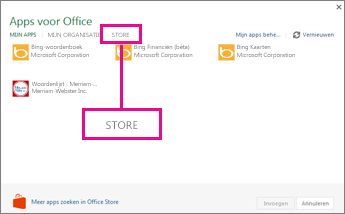
-
Kies de gewenste woordenlijst of zoek een woordenlijst in het zoekvak. Klik op Toevoegen of Kopen wanneer u de gewenste woordenlijst hebt gevonden.
-
Lees de privacyinformatie en klik vervolgens op Vertrouwen.
-
Volg de stappen in Een app gaan gebruiken als u de nieuwe woordenlijst gaat gebruiken.
Een app gaan gebruiken
Als u een nieuwe app, bijvoorbeeld een woordenlijst, wilt gaan gebruiken, zoekt u deze in de lijst met apps en dubbelklikt u erop.
-
Klik op Invoegen > Mijn apps.
-
Klik op Mijn apps om uw lijst met apps te bekijken. Als de nieuwe app niet wordt weergegeven, klikt u op Vernieuwen om de lijst bij te werken.
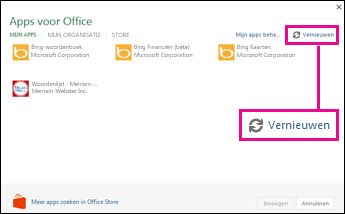
-
Dubbelklik op de app om deze te gaan gebruiken.










